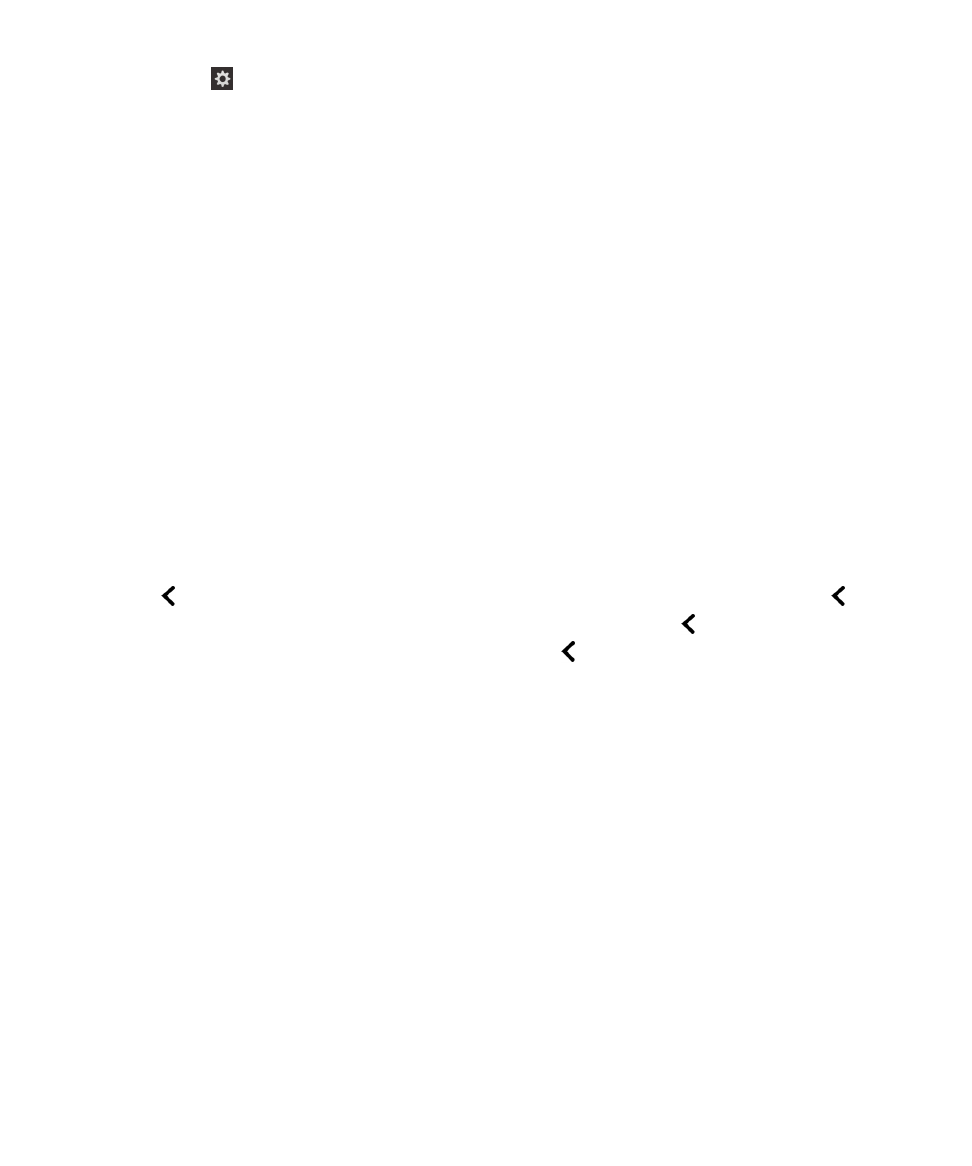
Melaraskan bahasa berjela teks atau tanda baca menggunakan gerak isyarat
Apabila anda mempelajari cara untuk menggunakan BlackBerry Screen Reader, anda boleh menetapkan
bahasa berjela kepada tetapan yang lebih tinggi. Selepas anda lebih biasa dengan peranti BlackBerry,
anda boleh menukar bahasa berjela untuk menyertakan maklumat yang kurang. Contohnya, apabila
BlackBerry Screen Reader menjeda di hujung ayat, ia mungkin tidak perlu bagi pembaca skrin untuk
menunjukkan bahawa terdapat noktah atau tanda seru.
Anda boleh melaraskan dua jenis bahasa berjela dalam BlackBerry Screen Reader. Bahasa berjela teks
termasuklah perkataan bukan kandungan seperti label, item senarai semasa bagi jumlah item senarai
dan petua navigasi. Bahasa berjela tanda baca termasuklah jumlah tanda baca yang dibaca.
Apabila anda menghidupkan BlackBerry Screen Reader, anda menggunakan gerak isyarat untuk
menyelesaikan tugas.
Petua: Jika peranti BlackBerry anda mempunyai trackpad, gerak isyarat leret yang disenaraikan dalam
arahan ini boleh dilakukan menggunakan trackpad atau pada skrin.
Tetapan
Panduan Pengguna
194
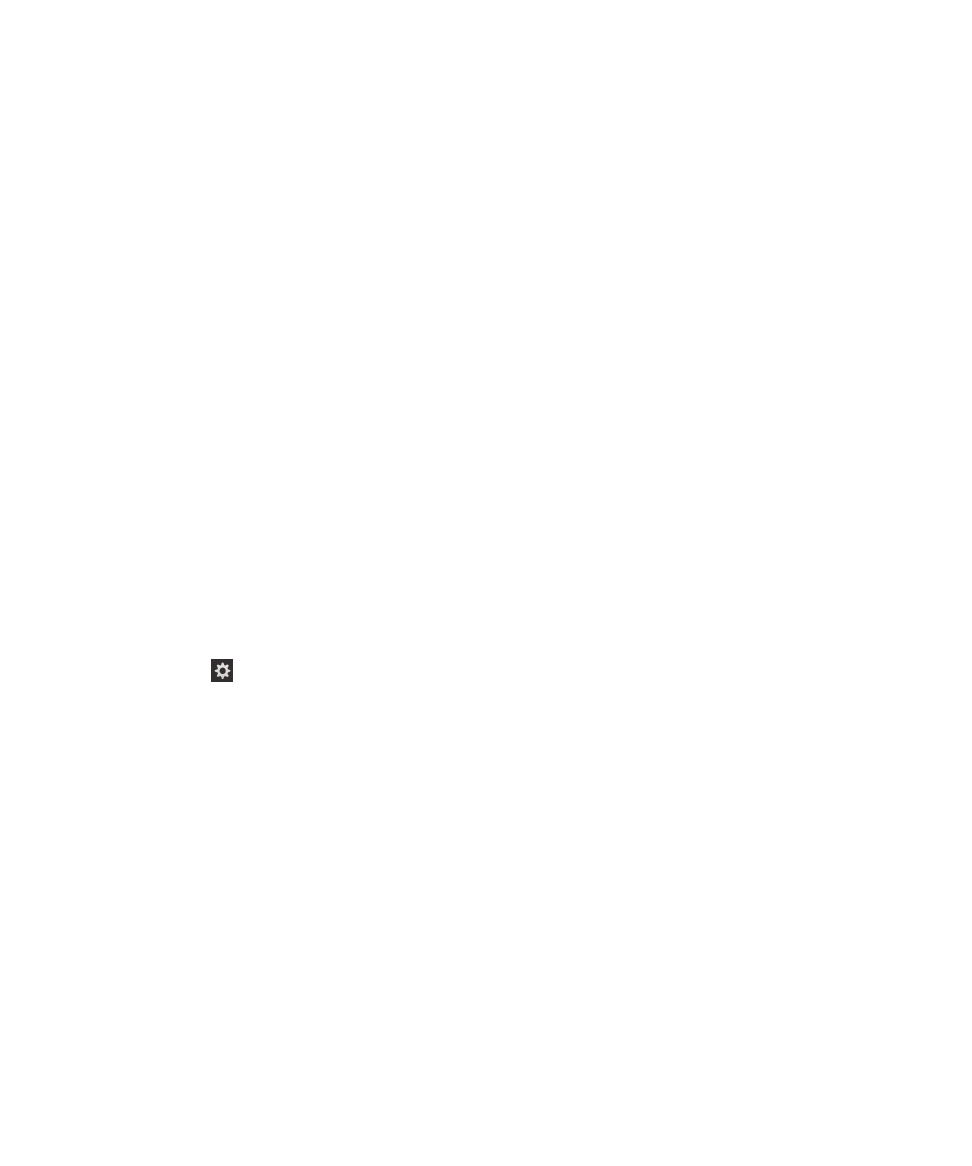
1. Apabila anda telah menghidupkan BlackBerry Screen Reader, leret ke bawah dan ke kanan dengan
satu jari untuk mengakses mod Tugas Pantas.
2. Ketik dengan satu jari untuk membuka tetapan BlackBerry Screen Reader.
3. Untuk menetapkan bahasa berjela teks, lengkapkan langkah berikut:
a) Leret ke kanan dengan satu jari untuk bergerak melalui pilihan tetapan sehingga anda mencapai
Bahasa Berjela.
b) Ketik
Bahasa Berjela dengan satu jari untuk menetapkan titik berkaitan.
c) Ketik dengan satu jari untuk mengaktifkan medan
Bahasa Berjela sebagai titik berkaitan dan
membuka senarai juntai bawah pilihan.
d) Ketik dengan satu jari untuk menetapkan titik berkaitan pada pilihan sama ada bahasa berjela
tinggi atau bahasa berjela rendah.
e) Dwiketik dengan satu jari untuk memilih pilihan anda.
4. Untuk menetapkan bahasa berjela tanda baca, lengkapkan langkah berikut:
a) Ketik
Bahasa Berjela Tanda Baca dengan satu jari untuk menetapkan titik berkaitan.
b) Dwiketik dengan satu jari untuk mengaktifkan medan
Bahasa Berjela Tanda Baca sebagai titik
berkaitan.
c) Ketik dengan satu jari untuk menetapkan titik berkaitan pada pilihan bahasa berjela tanda baca.
d) Dwiketik dengan satu jari untuk memilih pilihan anda.